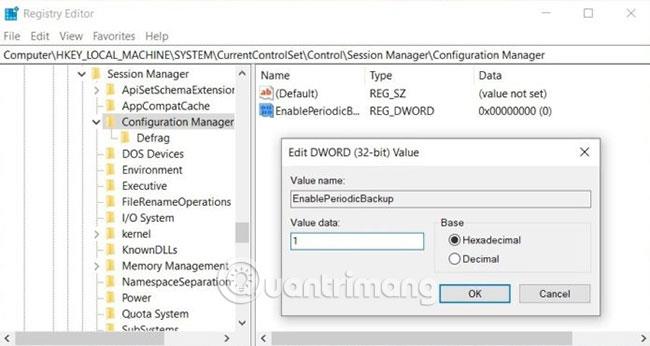Microsoft eseguiva automaticamente il backup del registro , ma questa funzionalità era silenziosamente disabilitata in Windows 10 . Se desideri eseguire regolarmente il backup del registro nella cartella RegBack, dovrai abilitare manualmente il backup del registro in Windows 10.
Le versioni 1803, 1809 e l'ultima versione 1903 di Windows 10 non eseguono automaticamente il backup del registro. La mancanza di backup del registro in Windows 10 non è un bug e ha lo scopo di ridurre lo spazio complessivo su disco del sistema operativo.
Attualmente, la cartella RegBack è vuota o contiene molti registri senza alcun contenuto. "Giant" Redmond consiglia agli utenti che possiedono Windows 10 di utilizzare un punto di ripristino del sistema invece del tradizionale sistema di backup del registro, ma è comunque possibile forzare il sistema a utilizzare la vecchia funzione di backup del registro, se lo si desidera.
In questo articolo, Quantrimang.com ti guiderà attraverso i passaggi per eseguire automaticamente il backup del registro nella cartella RegBack ( Windows\System32\config\RegBack ) su Windows 10.
Come abilitare il backup automatico del registro in Windows 10
1. Aprire il menu Start .
2. Cerca Editor del Registro di sistema.
3. Andare al seguente collegamento:
HKLM\System\CurrentControlSet\Control\Session Manager\Configuration Manager\
4. Fare clic con il tasto destro sul riquadro destro.
5. Selezionare Nuovo > Valore DWORD (32 bit) .
6. Immettere EnablePeriodicBackup nel campo Nome valore.
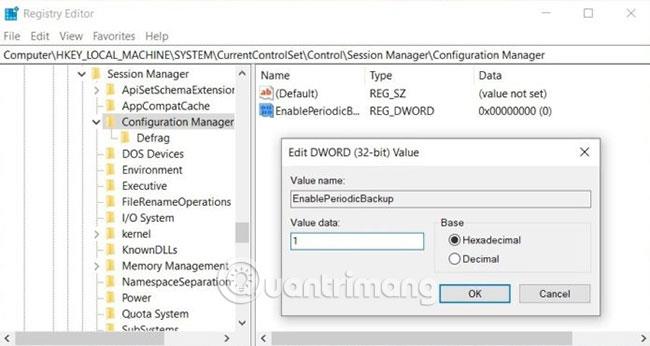
7. Fare doppio clic sull'elemento EnablePeriodicBackup.
8. Modificare il valore in 1 .
9. Fare clic su OK.
Dopo aver modificato il registro di Windows , riavviare il sistema per applicare le modifiche.
È importante notare che la modifica errata del registro può causare arresti anomali e molti altri problemi. Se modifichi spesso il registro del tuo PC Windows, dovresti mantenere anche un punto di ripristino del sistema .
Modifiche al registro di Windows
Come accennato, Microsoft ha confermato che la mancanza di backup del registro era intenzionale, intesa a ridurre lo spazio complessivo su disco di Windows.
Invece dei backup, Microsoft consiglia agli utenti di mantenere i punti di ripristino del sistema su Windows 10 e di utilizzarli per annullare le modifiche al registro.
Un registro di Windows danneggiato può anche causare errori di avvio e altri problemi seri. In tal caso, un punto di ripristino del sistema sarà più affidabile di una funzionalità di backup tradizionale.
Spero che tu abbia successo.